Google Chromeを最適化して超高速起動する方法

誰でも、Chrome アイコンをクリックして、ブラウザが起動するまでずっと待たされた経験があるでしょう。ホームページが読み込まれるまで永遠に待つのはイライラすることがあります。
かつて人々は、何を観たらいいのかわからず、決断疲れに襲われながら、Netflixをスクロールするのに多くの時間を費やしていました。しかし、Chrome 拡張機能 Trim を見つけてから、Netflix の使用感は完全に変わりました。
トリムとは何ですか?
Trim は、Netflix のインターフェースを便利な追加機能で強化し、視聴時や視聴するコンテンツの検索時のエクスペリエンスを向上させるように設計された無料の Chrome 拡張機能です。その主な機能の 1 つは、IMDb と Rotten Tomatoes の評価を Netflix カタログに直接重ね合わせることです。
これにより、Netflix の不正確な推奨事項に頼るよりも、視聴する価値のある映画や番組を簡単に見つけることができます。つまり、映画やテレビ番組の推奨サイトを使用して、サイトを離れずに、時間を費やす価値のあるものを確認できるということです。
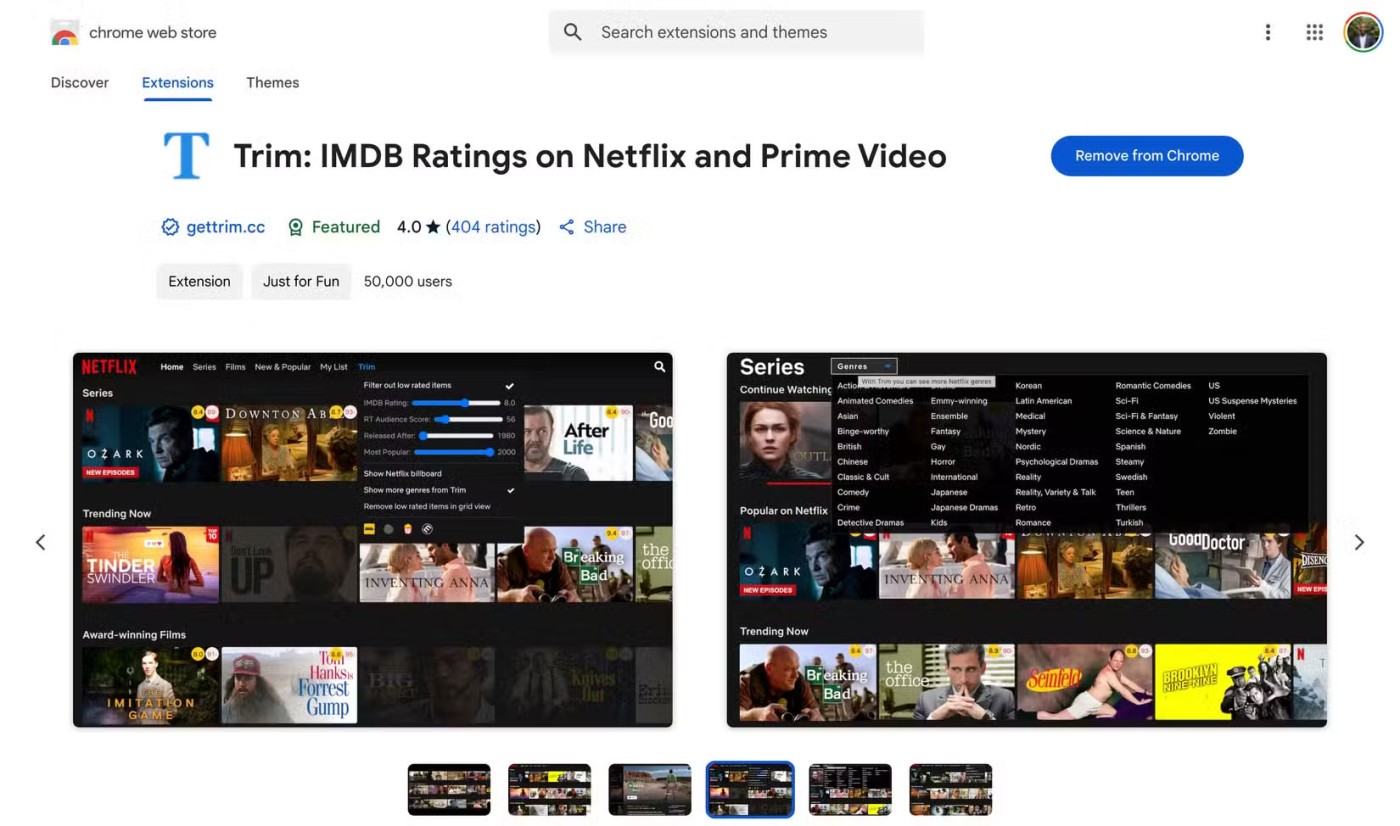
インストールすると、Trim はサムネイルに評価を自動的に追加するなど、非常に便利な機能を発揮します。そのため、Netflix をスクロールしながら、良い作品とスキップする作品をより明確に把握できるようになります。評価に加えて、Trims にはピクチャーインピクチャー モード、インスタント検索、より多くのジャンル、自動スキップ イントロなどの便利な機能が追加されています。
Netflix の体験を充実させるために使用できるだけでなく、Amazon Prime Video、Disney+、HBO Max でも機能します。ただし、Trim のすべての機能が 4 つのストリーミング サービスすべてで動作するわけではありません。
Trimを使用する前にNetflixを体験してください
Trimを見つける前は、Netflixを見るのは時間の無駄だと感じることがよくありました。実際に視聴するよりも閲覧に多くの時間を費やし、期待できそうなのに結局がっかりするタイトルを絶えずスクロールします。 Netflix に組み込まれたおすすめ機能もあまり役に立ちません。好みではなく、一度視聴した番組に基づいてランダムに番組を提案します。
確かに、Netflix のおすすめは的確かもしれませんが、しばらく加入している人なら、必ずしもそうではないことをご存知でしょう。実際、最初からやり直すには、Netflix のおすすめをリセットしなければならない場合もあります。
推奨をオフにすると、IMDb、Rotten Tomatoes、Flick Metricsなどのサードパーティの集約サイトを利用して、Netflixで実際に見る価値のある作品がどれなのかを判断できます。
つまり、映画やテレビ番組が時間の価値があるかどうかを確認するために、タブを頻繁に切り替える必要があり、イライラするだけでなく時間がかかります。そのため、ユーザーレビューは、多くの人が復活を望んでいる Netflix の機能の 1 つです。ユーザーレビューによって、大きな問題点が解決されたのです。しかし、Netflix が不十分なのは推薦機能だけではない。
インスタント検索、年やジャンルによるフィルタリング、キーボードショートカットによる再生速度の調整など、Netflix に期待される便利な機能がないという単純な機能についても同様です。 Netflix は常にそのコンテンツでユーザーを魅了してきましたが、その体験は完璧ではありません。トリムはそれをすべて変えました。
Trim は Netflix 体験をどのように変えるのでしょうか?
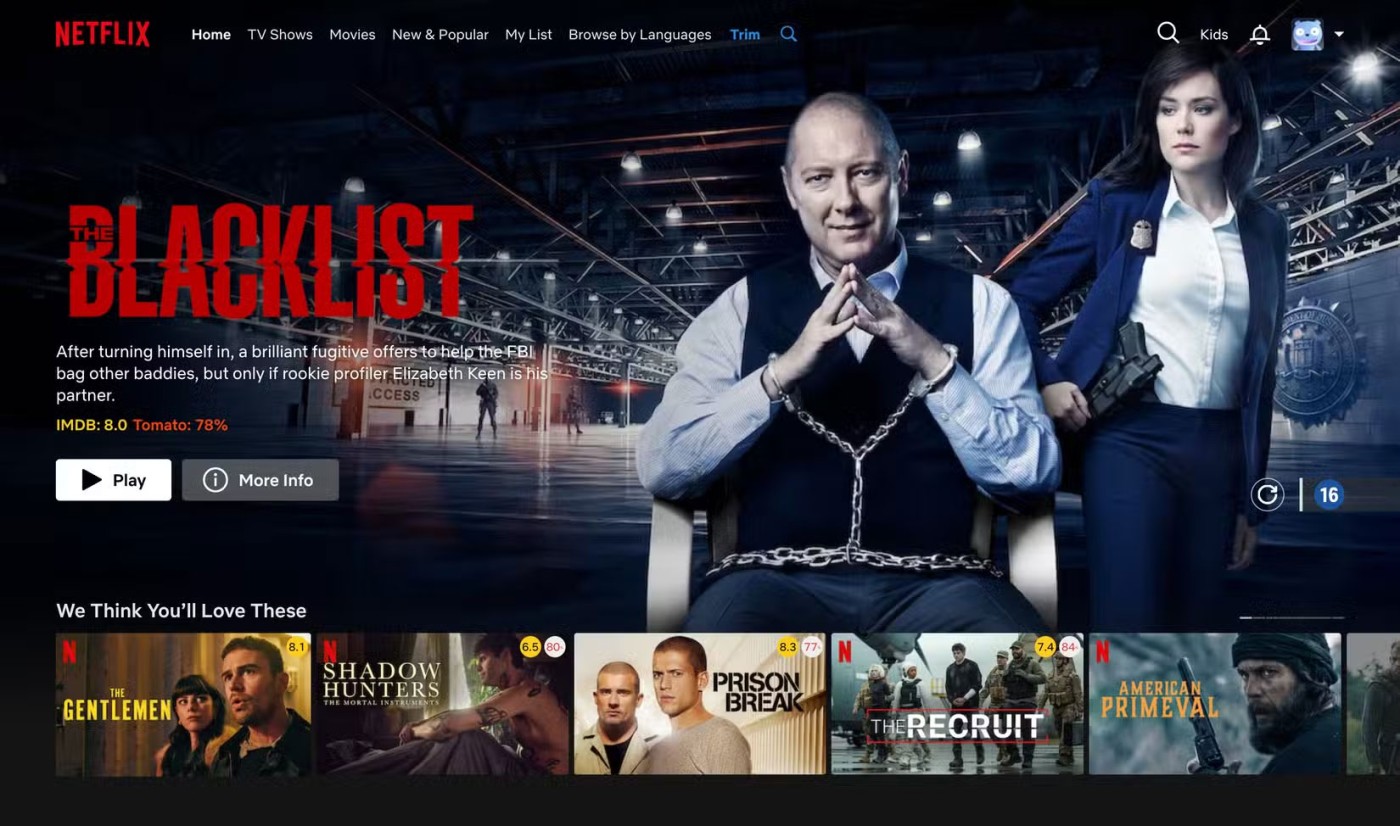
Trim をインストールするとすぐに、Netflix がまったく新しいプラットフォームのように感じられます。 IMDb と Rotten Tomatoes の評価がサムネイル上にポップアップ表示されるので、何かをクリックする前にすぐに状況を把握できます。タブを切り替えたり、見る価値があるかどうかを推測したりする必要はもうありません。すべてがそこにあります。最後に、自信を持って素早く選択し、自由な時間を楽しむことができます。
Rotten Tomatoes には 2 つのスコア (観客スコアといわゆるトマトメータースコア) があるため、Trim ではその両方が提供されます。ただし、多くの人はいわゆる専門家ではなく、他のユーザーが映画やテレビ番組についてどう思っているかを知りたいため、デフォルトではより有用な Rotten Tomatoes 観客スコアが表示されます。ただし、それが気に入った場合、または両方が気に入った場合は、オンにすることができます。
もうひとつの画期的な機能はフェードアウトです。 IMDb と Rotten Tomatoes の両方の評価にしきい値を設定すると、評価の低い番組や映画はすべてグレー表示されます。評価の高いタイトルだけが紹介されるので、良い映画と悪い映画を区別するのがずっと簡単になります。
しかし、トリムはそこで止まりません。映画の公開年に基づいて映画のタイトルをフェードインすることもできます。フェードアウトするだけで、Netflix の膨大な映画カタログの閲覧がはるかに管理しやすくなり、イライラが減ります。
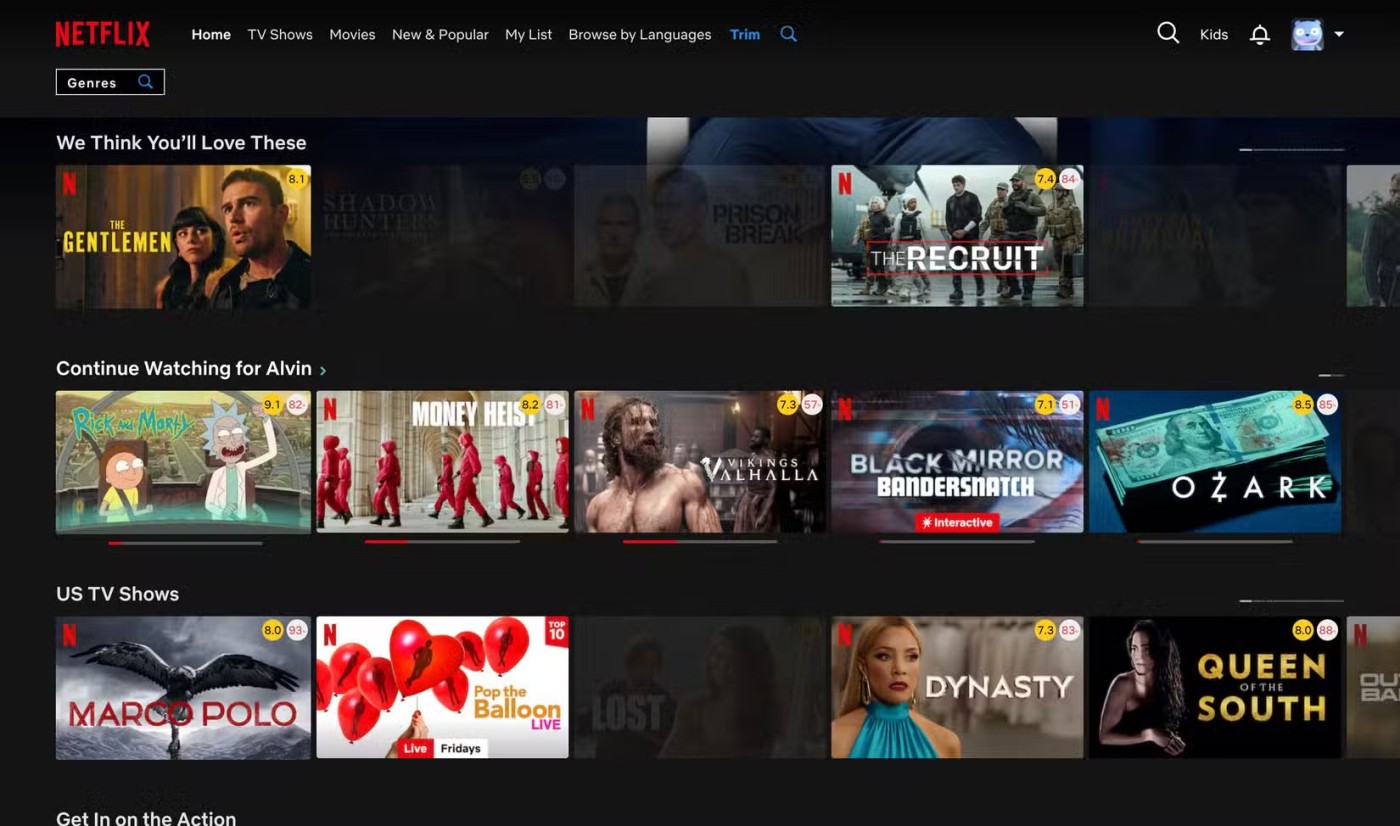
また、すぐに満足感を得るまでは、それがどれほど必要か気づかないでしょう。 Netflix には検索機能があるので、これは不要だと考える人が多いようです。しかし彼らは間違っていました。 Trim のバージョンはすぐに動作し、検索結果を表示するために別のページに移動する必要はなく、検索バーのすぐ下のダイアログ ボックスに表示されます。
さらに、隠れたジャンルもあり、スパイアクションやアドベンチャーなど、興味のあるニッチなカテゴリーで Netflix を簡単に探すことができます。インスタント検索と同様に、カテゴリを入力すると検索結果がリアルタイムで更新されます。
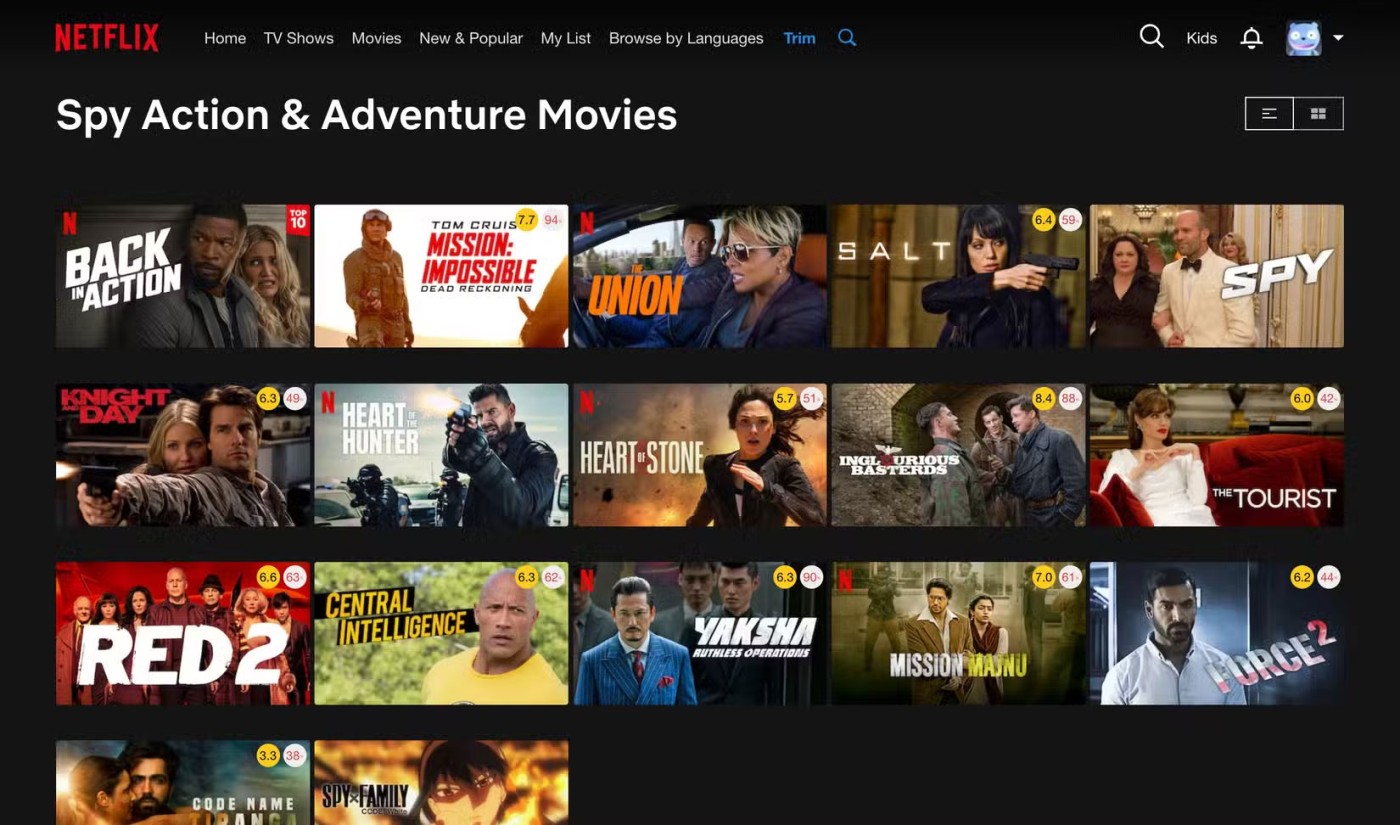
Trim は Netflix を改善するだけでなく、Netflix を合理化し、パーソナライズします。正直に言うと、なぜこれらの機能が最初から Netflix に組み込まれていなかったのか不思議に思うほどです。タイトルに重ねて表示される評価を確認したり、低評価のタイトルを除外したり、ニッチなジャンルを検索したりと、Trim は欠かせないツールです。
誰でも、Chrome アイコンをクリックして、ブラウザが起動するまでずっと待たされた経験があるでしょう。ホームページが読み込まれるまで永遠に待つのはイライラすることがあります。
VPN (仮想プライベート ネットワーク) は、簡単に言えば、特定のサービス プロバイダーに基づいてネットワーク接続を作成できる仮想プライベート ネットワーク システムです。
Google Chrome は、毎日何百万人ものユーザーが利用する、世界で最も人気のあるブラウザの 1 つですが、ブラウザが自動的にシャットダウンしたり、Chrome がクラッシュしたり、ページが自動的に再読み込みされたりするなどの小さなエラーが発生することがあります。
Chrome は長期間使用すると遅くなります。幸いなことに、Chrome のパフォーマンスを向上させる簡単な方法がいくつかあります。
すでに CSV ファイルにパスワードがあり、それを Chrome にインポートしたい場合は、Google Chrome ブラウザで簡単に行うことができます。
2025 年に、Google は一連の人気の Chrome 拡張機能を廃止しました。お気に入りのツールが一夜にして消えてしまったら、これが理由です。最高の Chrome 拡張機能に別れを告げます。
長年 Google Chrome を使用してきた多くの人が、Arc Browser に切り替えて以来、後悔することはありませんでした。
Microsoft Edge には、拡張機能をダウンロードしなくてもユーザーが Google Chrome で望む機能がいくつかあります。
Chrome ツールバーには多数のボタンが用意されているため、最適な設定を見つけるのは難しい場合があります。生産性の向上に本当に役立つ 5 つの必須ボタンをご紹介します。
これまでに、Google Chrome は 3 つの Generative AI 機能をリリースしており、今年はさらに多くの Gemini 統合機能が導入される予定です。
Microsoft Edge と Chrome はどちらも Windows 11 PC で問題なく動作しますが、一度 Brave を試すと、もう戻れなくなるでしょう。人々が現在、他の選択肢よりも Brave を好む理由はここにあります。
Google ブックマークは 2021 年に終了しますが、他の選択肢がないわけではありません。 Google ブックマークの代替手段はいろいろありますが、ここでは現在利用できる 5 つの最良のオプションを紹介します。
ブラウザのショートカットを使用すると、ブラウザをすばやく開いたり、移動、ズーム、操作を高速化できます。この記事では、Mozilla Firefox、Google Chrome、Internet Explorer、Apple Safari、Opera の一般的なショートカットをまとめ、特定のブラウザでのみ使用されるショートカットに関する特別な注意事項を説明します。
タブを切り替えるときにイライラしたことはありませんか? Chrome のタブ分割機能は、この問題の解決に役立ちます。
この記事では、ハードドライブが故障した場合に、アクセスを回復する方法をご紹介します。さあ、一緒に進めていきましょう!
一見すると、AirPodsは他の完全ワイヤレスイヤホンと何ら変わりません。しかし、あまり知られていないいくつかの機能が発見されたことで、すべてが変わりました。
Apple は、まったく新しいすりガラスデザイン、よりスマートなエクスペリエンス、おなじみのアプリの改善を伴うメジャーアップデートである iOS 26 を発表しました。
学生は学習のために特定のタイプのノートパソコンを必要とします。専攻分野で十分なパフォーマンスを発揮できるだけでなく、一日中持ち運べるほどコンパクトで軽量であることも重要です。
Windows 10 にプリンターを追加するのは簡単ですが、有線デバイスの場合のプロセスはワイヤレス デバイスの場合とは異なります。
ご存知の通り、RAMはコンピューターにとって非常に重要なハードウェア部品であり、データ処理のためのメモリとして機能し、ノートパソコンやPCの速度を決定づける要因です。以下の記事では、WebTech360がWindowsでソフトウェアを使ってRAMエラーをチェックする方法をいくつかご紹介します。
スマートテレビはまさに世界を席巻しています。数多くの優れた機能とインターネット接続により、テクノロジーはテレビの視聴方法を変えました。
冷蔵庫は家庭ではよく使われる家電製品です。冷蔵庫には通常 2 つの部屋があり、冷蔵室は広く、ユーザーが開けるたびに自動的に点灯するライトが付いていますが、冷凍室は狭く、ライトはありません。
Wi-Fi ネットワークは、ルーター、帯域幅、干渉以外にも多くの要因の影響を受けますが、ネットワークを強化する賢い方法がいくつかあります。
お使いの携帯電話で安定した iOS 16 に戻したい場合は、iOS 17 をアンインストールして iOS 17 から 16 にダウングレードするための基本ガイドを以下に示します。
ヨーグルトは素晴らしい食べ物です。ヨーグルトを毎日食べるのは良いことでしょうか?ヨーグルトを毎日食べると、身体はどう変わるのでしょうか?一緒に調べてみましょう!
この記事では、最も栄養価の高い米の種類と、どの米を選んだとしてもその健康効果を最大限に引き出す方法について説明します。
睡眠スケジュールと就寝時の習慣を確立し、目覚まし時計を変え、食生活を調整することは、よりよく眠り、朝時間通りに起きるのに役立つ対策の一部です。
レンタルして下さい! Landlord Sim は、iOS および Android 向けのシミュレーション モバイル ゲームです。あなたはアパートの大家としてプレイし、アパートの内装をアップグレードして入居者を受け入れる準備をしながら、アパートの賃貸を始めます。
Bathroom Tower Defense Roblox ゲーム コードを入手して、魅力的な報酬と引き換えましょう。これらは、より高いダメージを与えるタワーをアップグレードしたり、ロックを解除したりするのに役立ちます。



























